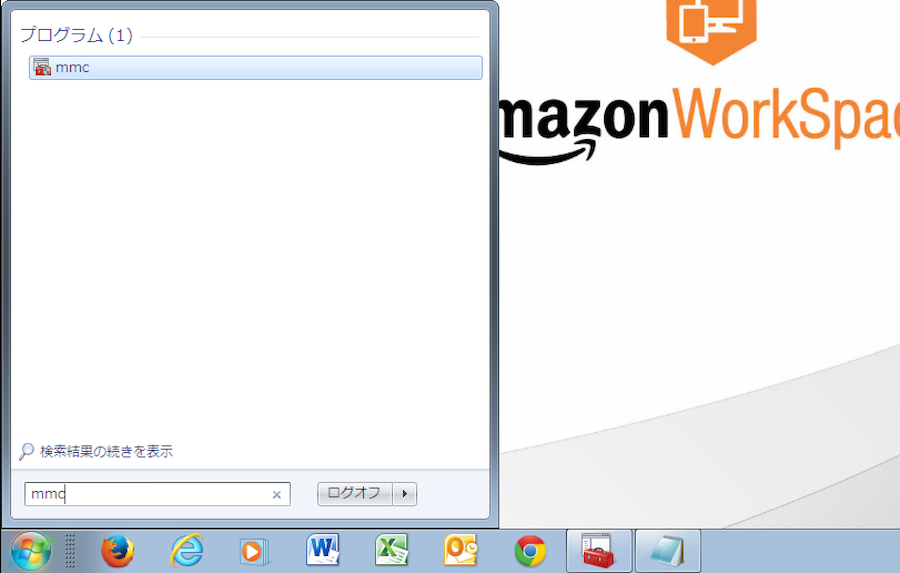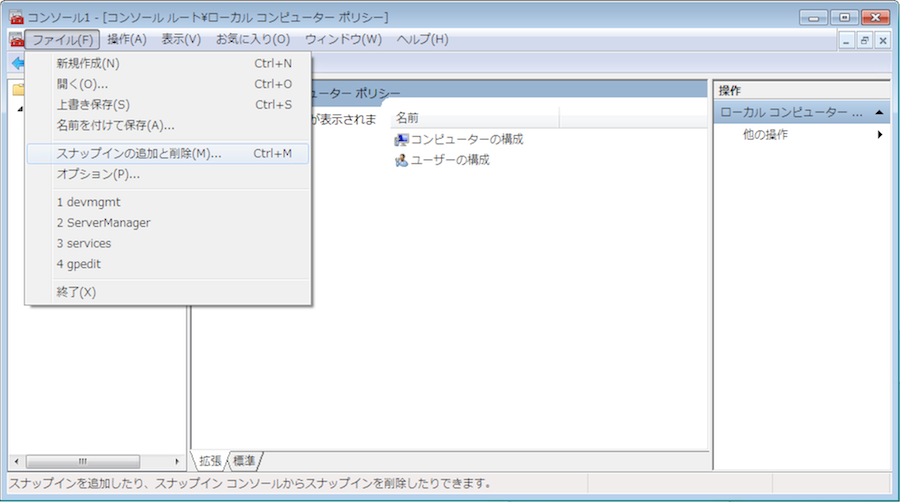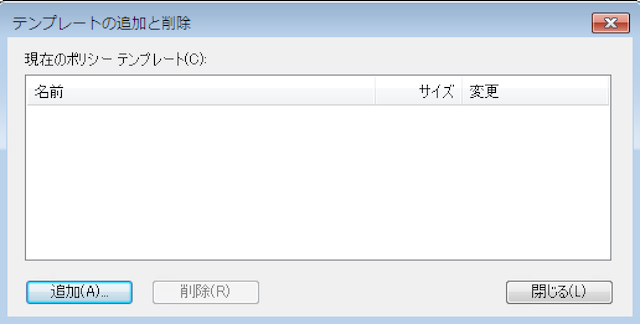概要
この記事では、グループポリシーを利用して Workspaces のクリップボードを無効化します。無効化する場合でも、以下に示すように画面から[有効]を選択のうえ、プルダウンから[無効]を指定する必要がありますのでご注意ください。また設定終了後に Windows を再起動してください。
実施
AWSのドキュメントは以下の通りです。
http://docs.aws.amazon.com/en_us/workspaces/latest/adminguide/group_policy.html
[グループポリシーオブジェクト エディタ]を選択して、[追加]をクリックします。[ローカル コンピュータ ポリシー]をダブルクリックします。
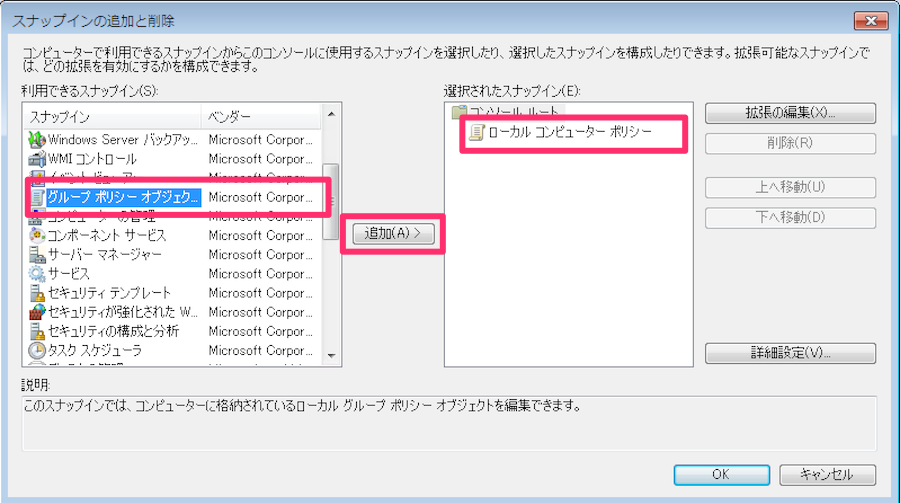
[コンピュータの構成] > [管理用テンプレート] > [テンプレートの追加と削除]をクリックします。
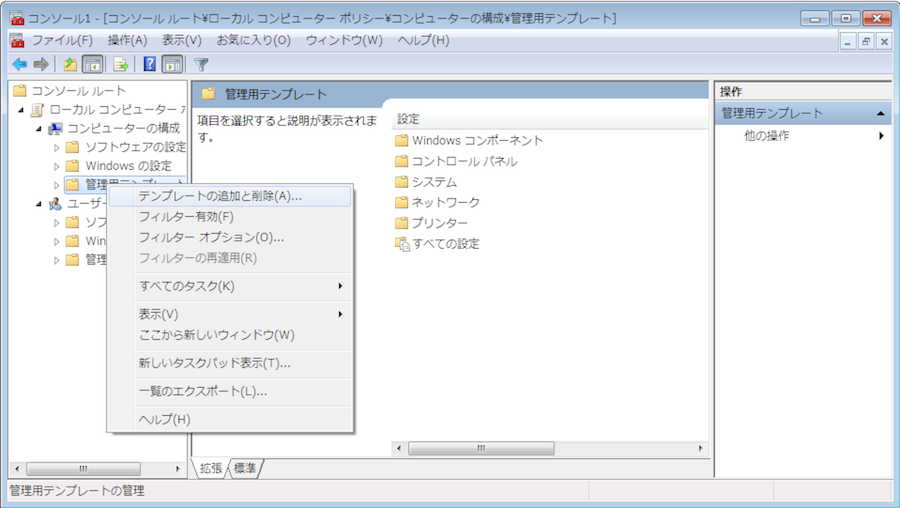
[C:\Program Files (x86)\Teradici\PCoIP Agent\configuration\pcoip.adm]を選択します。
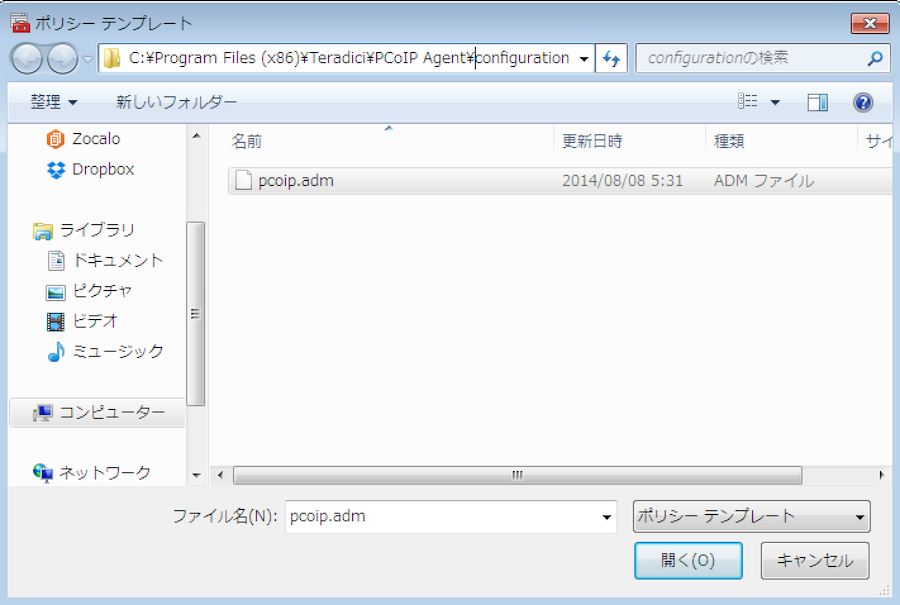
[従来の管理用テンプレート] > [PCoIP Session Variables] > [Override Administrator Defaults]を選択のうえ、[Configure clipboard redirection]をダブルクリックします。
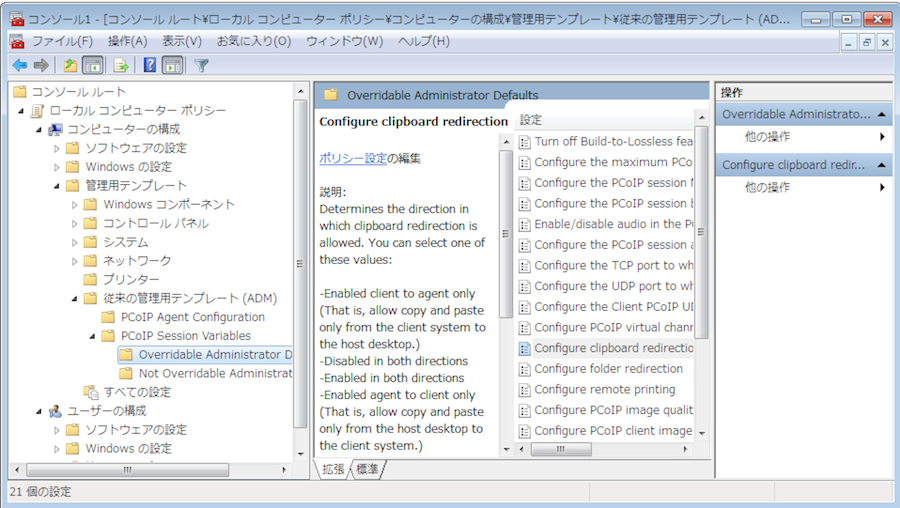
[有効]を選択し、プルダウンから[Disalbed in both directions]を選択します。
※[無効]を選択してもクリップボードを無効化できません。
※Client → Agent の片方向だけクリップボードを有効化したい場合は、[Enabled client to agent only]を選択します。ユースケースに合わせて切り替えてください。
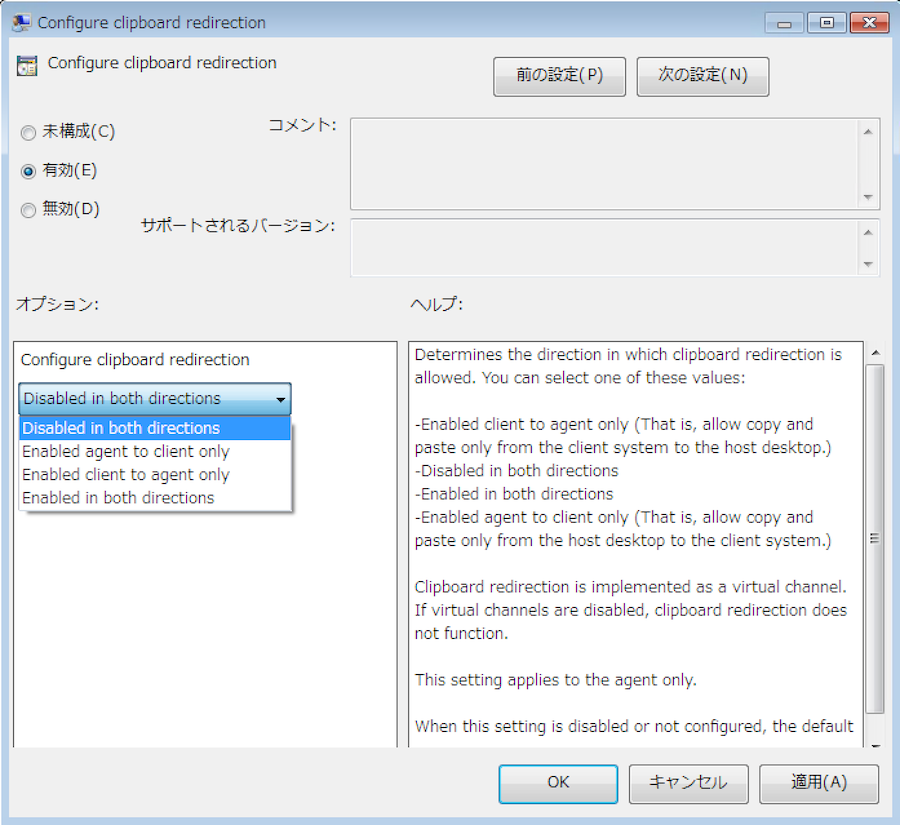
設定が完了したら、Workspaces の Windows を再起動します。
※gpupdate や 再接続 では反映できません。
免責
個人の見解です。所属する団体や企業とは関係ございません。